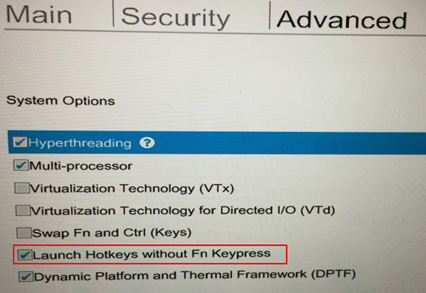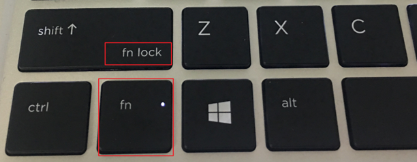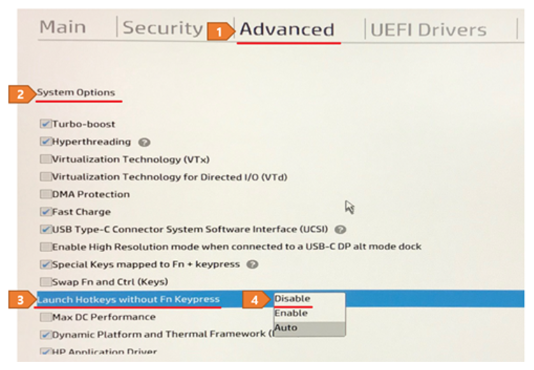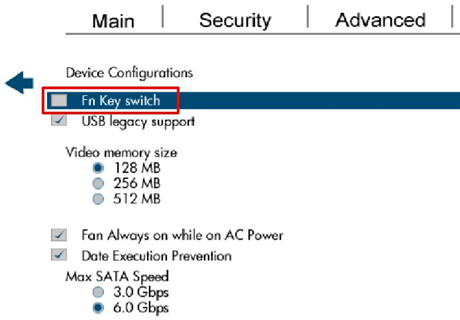문의 사항
노트북에 FN키를 입력 안 해도 F1~F12키가 기능키로 작동합니다.
FN 키를 입력하지 않았을 때 기본 기능으로 사용하는 방법을 알려주세요.
해결책
노트북에 FN키를 누르시 않아도 F1~F12키까지 기능키로 작동하도록 설정할 수 있습니다.
[ 참고] 기업용 모델의 뒤에 붙는 G1, G2, G3는 세대(Generation)을 나타냅니다. 현재 사용하시는 제품에 세대에 맞는 설정 방법을 참고하세요.
+ XXX G3 시리즈 모델
+ XXX G4, G5, G6, ELITEDRAGONFLY 시리즈 모델
+ XXX G1, G2
+ HP 2XX G5/G6/G7
[문제가 해결 안되는 경우]
위에 제시해드린 방법의 설정 메뉴를 찾지 못하시는 경우는
현재 사용하시는 제품의 모델명(예: 840 G3)을 정확하게 기재하셔서 서베이를 해주시면
문서 수정 이나, 예외 사항에 대한 추가 업데이트를 진행하겠습니다.